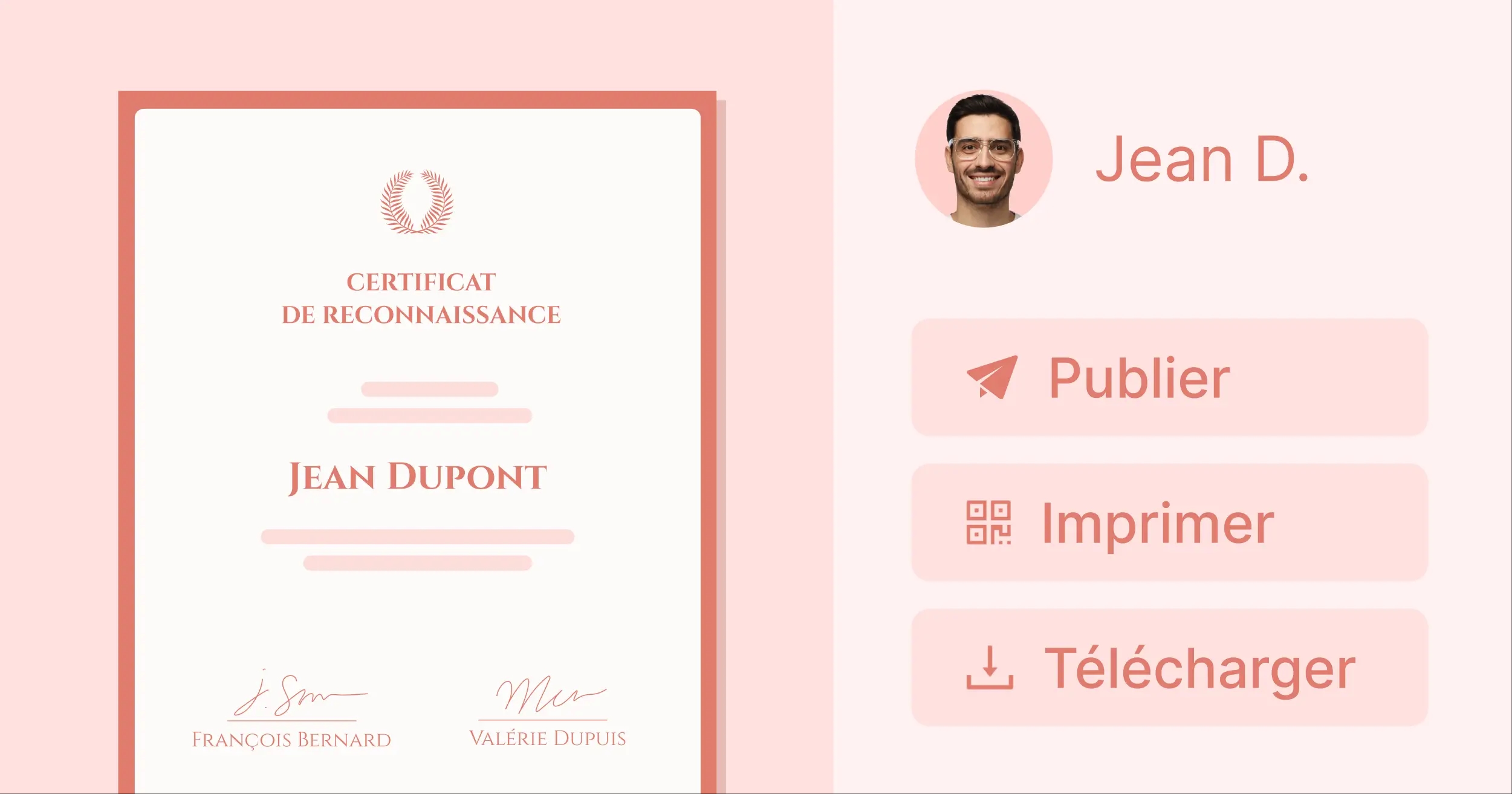Ils nous font confiance :
Rechercher
Mis à jour: 25 avril 2025
11 min de lecture
Comment créer un certificat numérique ?
Supposons que vous ayez besoin de créer des certificats en ligne rapidement ou que vous deviez envoyer de nombreux certificats numériques aux participants qui ont terminé vos cours en ligne ou webinaires. Nous sommes là pour vous aider. Découvrez les trois étapes permettant de créer un certificat personnalisé qui répond à toutes les exigences. Le tout gratuitement.

AuteurValerie Kakovkina

RelecteurSergey Butko
Expert vérifié
Mis à jour: 25 avril 2025
11 min de lecture
Et si nous vous disions que vous n'avez pas besoin de perdre votre temps à créer un certificat en ligne manuellement ?
Ou que vous n'avez pas besoin de compter sur une méthode fastidieuse consistant à téléverser des certificats sur le cloud pour générer des liens individuels qui seront ensuite insérés dans des e-mails.
Il existe une solution beaucoup plus simple.
Découvrez comment créer un certificat personnalisé en trois étapes simples avec des outils comme Certifier (cerise sur le gâteau : c'est gratuit !).
Qu'est-ce qu'un certificat personnalisé numérique ?
Un certificat numérique est une accréditation électronique qui atteste qu'une personne a accompli quelque chose, comme terminer un cours ou réussir un examen. Mais il ne s'agit pas seulement d'un fichier en ligne. Les certificats numériques sont sécurisés grâce à une technologie qui les rend impossibles à falsifier.
👉🏼 Un choix intelligent : l'adoption des certificats numériques est une décision avisée pour tous les types d'organisations. Cette transition simplifie l'envoi des certificats en ligne et améliore leur accessibilité (les certificats numériques peuvent être facilement partagés et stockés !). En optant pour le numérique, vous faites un choix économique qui réduit le gaspillage et maximise l'efficacité.
Avantages de créer un certificat personnalisé pour les entreprises
Les certificats personnalisés offrent de nombreux avantages par rapport à leurs homologues imprimés. Alors, pourquoi passer au numérique avec vos certificats ?
Rapide et simple. Vous pouvez créer un certificat en ligne en quelques minutes avec des modèles prêts à l'emploi, les personnaliser selon votre image de marque et les envoyer automatiquement à une liste de destinataires.
Sécurité optimale. Grâce au chiffrement et à d'autres technologies intelligentes, les certificats numériques sont difficiles à falsifier.
Gestion simple. Les certificats numériques simplifient la gestion et le suivi des processus de certification. Vous pouvez renouveler les certificats personnalisés automatiquement, contrôler leur taux de participation, définir leur date d'expiration si nécessaire et même mettre à jour les informations d'identification sans devoir les renvoyer.
Écoresponsable. Oubliez l'imprimante. Le numérique est écologique. Pas de papier, pas de problème !
Quels sont les inconvénients des certificats numériques ? Au départ, la configuration et la création d'un certificat en ligne peut demander un certain effort, mais le choix du bon outil permet d'accélérer le processus.
Après avoir créé un certificat personnalisé, vous bénéficierez d'un système presque autonome qui fonctionne sans problème avec un minimum de surveillance. Le temps investi au départ est rentabilisé par des opérations efficaces et continues.
Format du certificat numérique : ce que tout émetteur doit savoir pour créer un certificat personnalisé en ligne
Le format du certificat numérique est axé sur l'accessibilité et la fonctionnalité. Quel que soit le type de certificat numérique, il n'est pas nécessaire de renoncer aux certificats PDF.
L'essentiel est de trouver une solution qui offre à vos destinataires les options qu'ils attendent tout en leur garantissant la meilleure expérience possible.
Certifier fournit un portefeuille numérique disponible 24 h/24 et 7 j/7.
Est-ce pratique pour vos destinataires ? Ces portefeuilles sont dotés d'une fonction de vérification en un clic.
En un seul clic, tout le monde peut vérifier l'authenticité du certificat numérique. Les fautes de frappe et autres erreurs peuvent être repérées et vous pouvez gérer toutes les demandes à partir d'un tableau de bord centralisé.
Jetez un œil à l'exemple ci-dessous et découvrez comment fonctionne les portefeuilles numériques créés avec Certifier :
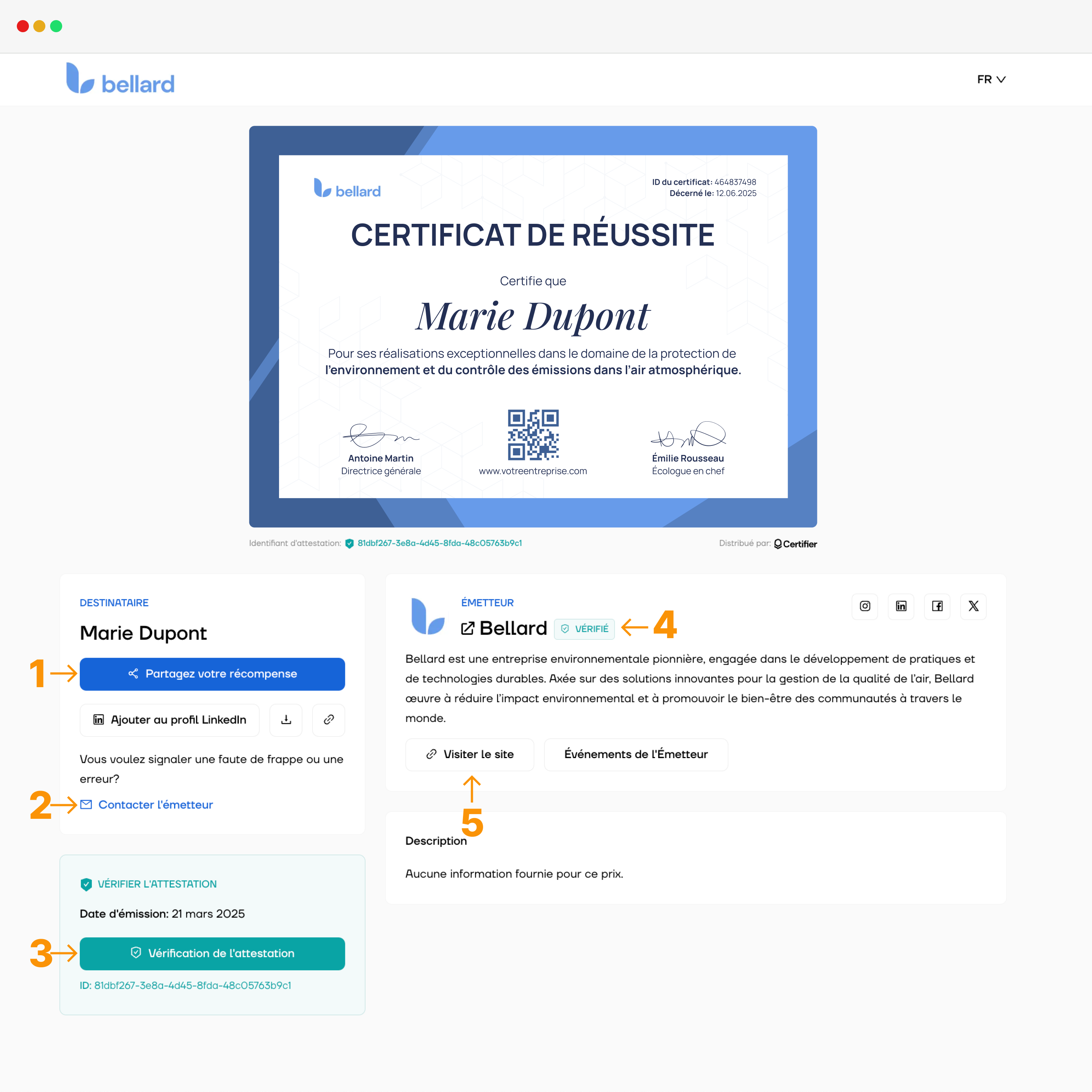
Voici un aperçu rapide de toutes les principales fonctionnalités et de leur impact sur votre entreprise :
(1) Boutons de partage sur les réseaux sociaux → Dynamisez la présence et la notoriété de la marque
(2) Section de vérification → Crédibilité et fiabilité
(3) Signalement des problèmes → Simplifiez la connexion entre l'émetteur et le destinataire
(4) Image de marque et statut d'émetteur vérifié → Image professionnelle
(5) Lien vers le site Web → Trafic organique
(6) Aperçu des informations du certificat → Détails sur la façon d'obtenir un certificat numérique
Comment créer un certificat en ligne ?
Comment créer plusieurs certificats à la fois et les envoyer au format numérique ? Tout peut être effectué en quelques étapes très simples.
Utilisez Certifier pour effectuer le travail si vous recherchez un outil simple, gratuit et rapide. Une fois le processus terminé, chaque participant à votre formation recevra un e-mail contenant un lien individuel vers son certificat personnalisé. Voyons comment y parvenir !
Créer et envoyer des certificats
Étape 01 : choisir le modèle de certificat numérique
Comment puis-je créer un certificat personnalisé automatiquement ? C'est bien plus simple si vous utilisez un modèle prêt à l'emploi pour cela.
Accédez à l'onglet Templates et sélectionnez Create Design > Certificate Design. Vous y trouverez des modèles de certificats gratuits pour tous les types de situations.
Utilisez les Filters pour trouver votre correspondance plus rapidement. Les modèles sont disponibles dans de nombreuses couleurs et apparences différentes.
Inutile de trop vous soucier de la mise en page : vous pouvez ajouter ou supprimer les éléments que vous souhaitez (nous y reviendrons un peu plus tard).
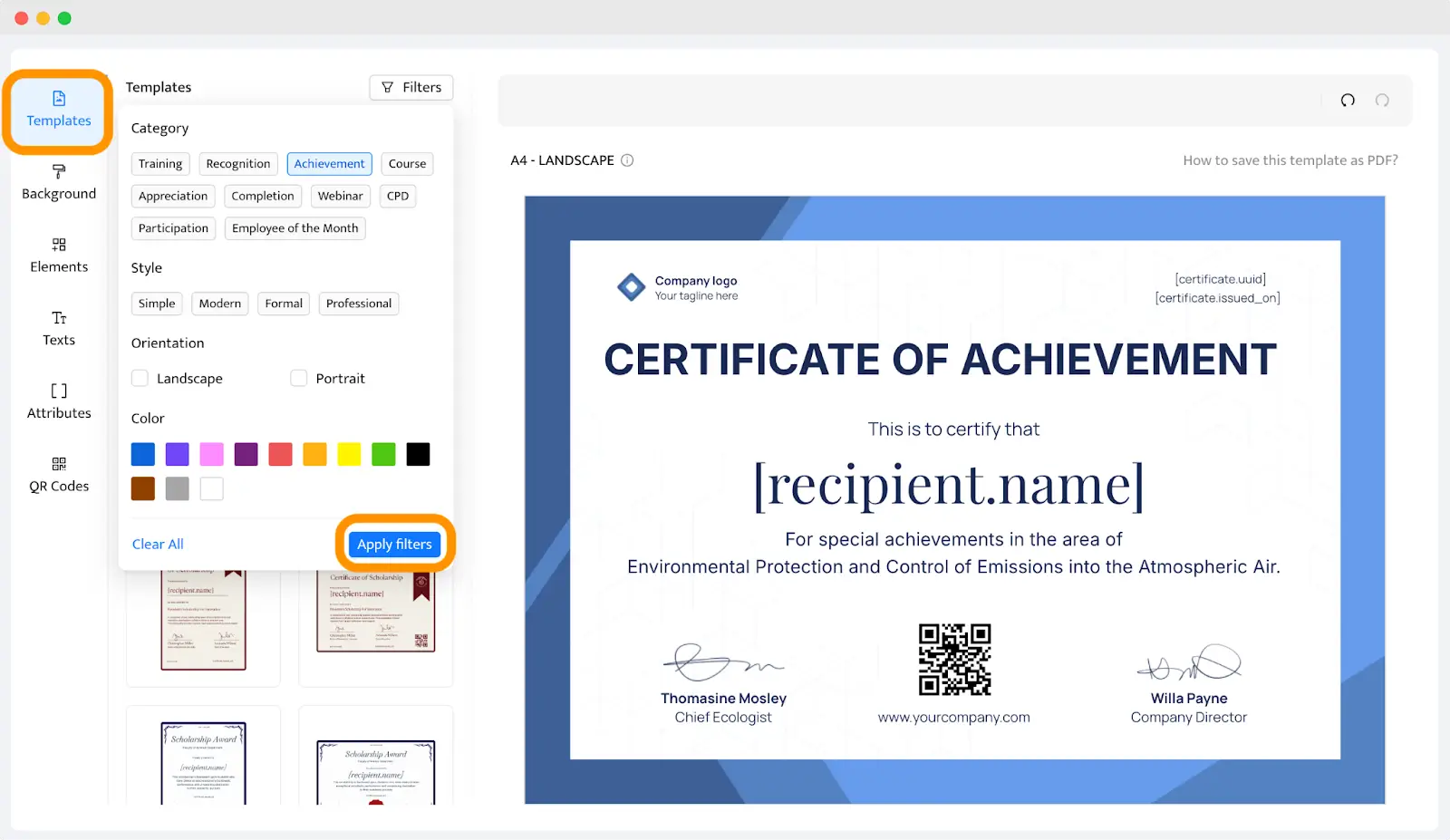
Vous pouvez également explorer la bibliothèque de modèles de certificats, qui propose des certificats gratuits. Cliquez sur un modèle de votre choix et choisissez modifier le modèle. Cela vous mènera directement à l'éditeur de Certifier.
Configurez les bases. Vous pouvez modifier l'orientation du certificat (portrait ou paysage) et choisir sa taille. Vous pouvez également téléverser votre arrière-plan de certificat personnalisé dans l'onglet Background.
Étape 02 : personnaliser le certificat numérique
Vous devez maintenant préparer deux groupes d'éléments pour créer un certificat numérique :
Informations statiques : il s'agit des données communes à tous les certificats que vous allez générer. Il s'agit généralement de la description du certificat, du titre principal, des signatures numériques, etc. Modifiez les polices et les couleurs à votre guise.
Attributs dynamiques : ce sont les données qui changent en fonction du destinataire individuel, telles que son nom, l'ID du certificat, la date d'émission, etc. Les attributs dynamiques seront automatiquement mis à jour avec les données provenant de la feuille de calcul que vous importerez par la suite. Pour les ajouter, accédez à l'onglet Attributes. Vous pouvez y créer vos propres attributs dynamiques.
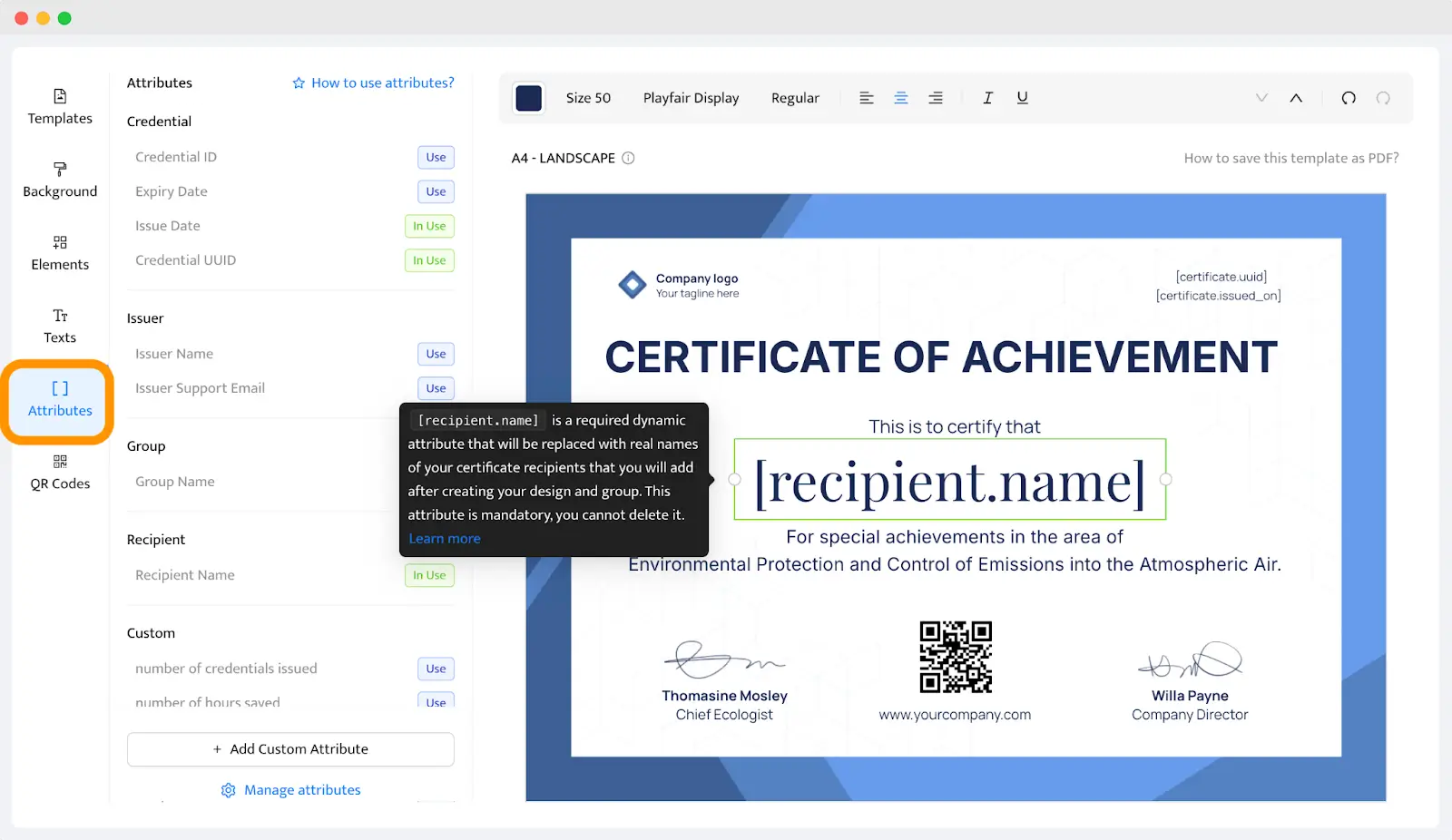
Rappelez-vous que pour créer des certificats personnalisés correctement, vous devez créer une colonne distincte dans la feuille de calcul qui correspond à chaque attribut dynamique particulier. L'attribut dynamique obligatoire concerne le nom du destinataire.
Maintenant, il est temps d'apporter la touche finale. Ajoutez le logo de l'entreprise. Accédez à l'onglet Elements et choisissez Upload Image. Vous pouvez placer le logo où bon vous semble.
Si vous avez des doutes concernant l'endroit où votre logo s'intégrera le mieux, remplacez celui du modèle par le vôtre.
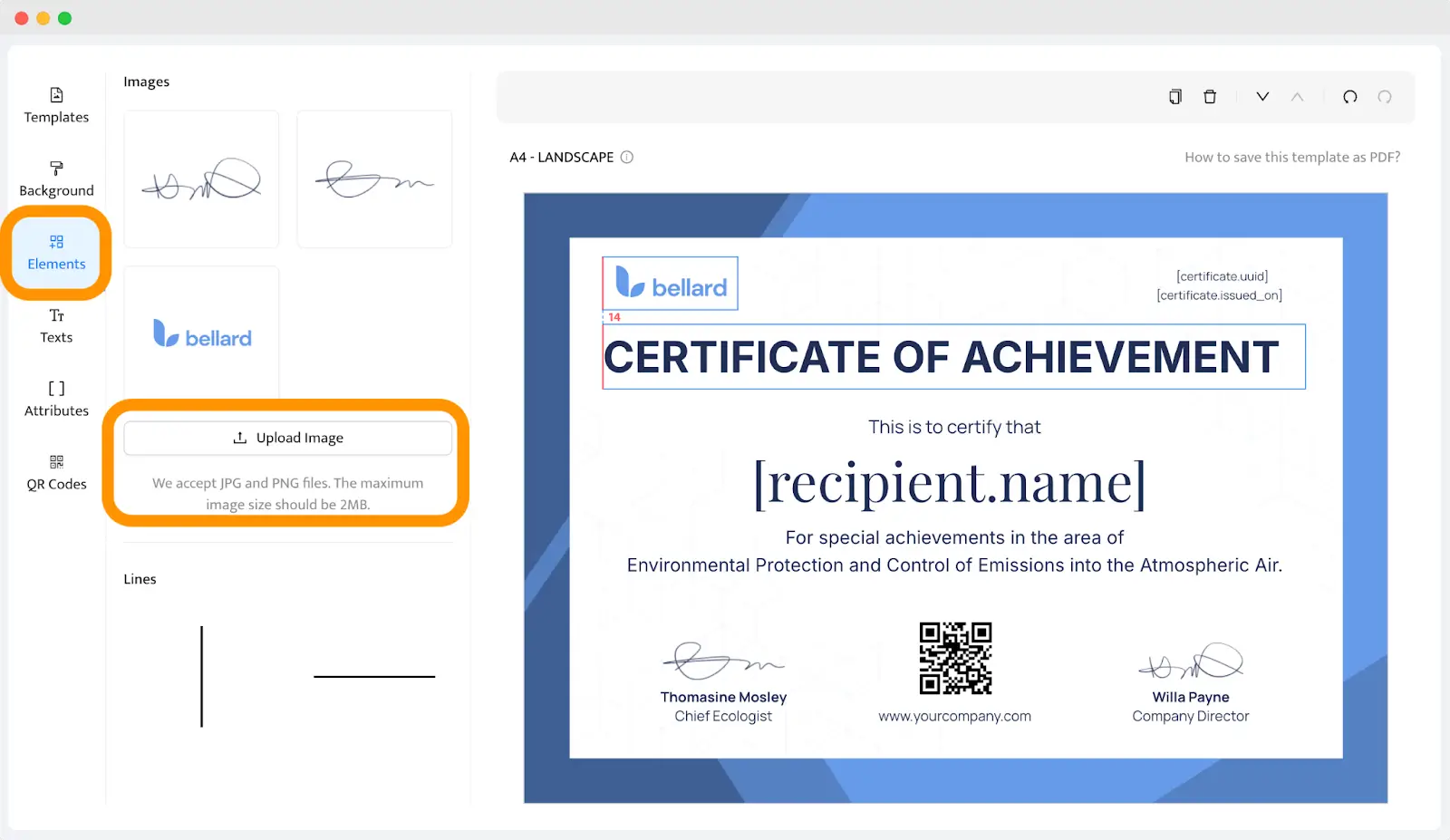
Les certificats numériques expirent-ils ? Les certificats numériques peuvent expirer, mais ce n'est pas obligatoire. Supposons que vous ajoutiez une date d'expiration sur le certificat numérique et que vous la configuriez dans les paramètres du groupe. Dans ce cas, les destinataires recevront un e-mail de rappel lorsque leurs certificats arriveront à expiration.
⚠️ Veuillez noter : Certifier conserve l'accès au certificat même après son expiration. Cela signifie que l'accès au portefeuille numérique reste le même. Avec cette différence toutefois : une notification indiquera que le certificat n'est plus valable.
Votre modèle est prêt. Enregistrez-le ! Vous pouvez y revenir quand vous le souhaitez.
Étape 03 : émettre et envoyer des certificats numériques en vrac
Vous devez maintenant effectuer tous les réglages nécessaires pour automatiser la distribution des certificats numériques.
Pour téléverser une liste de destinataires, cliquez sur l'onglet Credentials et sélectionnez Issue Certificates or Badges. Vous pouvez maintenant importer un fichier CSV contenant les informations des destinataires de vos certificats.
Vous pouvez également choisir manuellement les données que vous souhaitez fournir. Nous vous recommandons de téléverser la feuille de calcul Excel ou Google Sheets pour accélérer le processus.
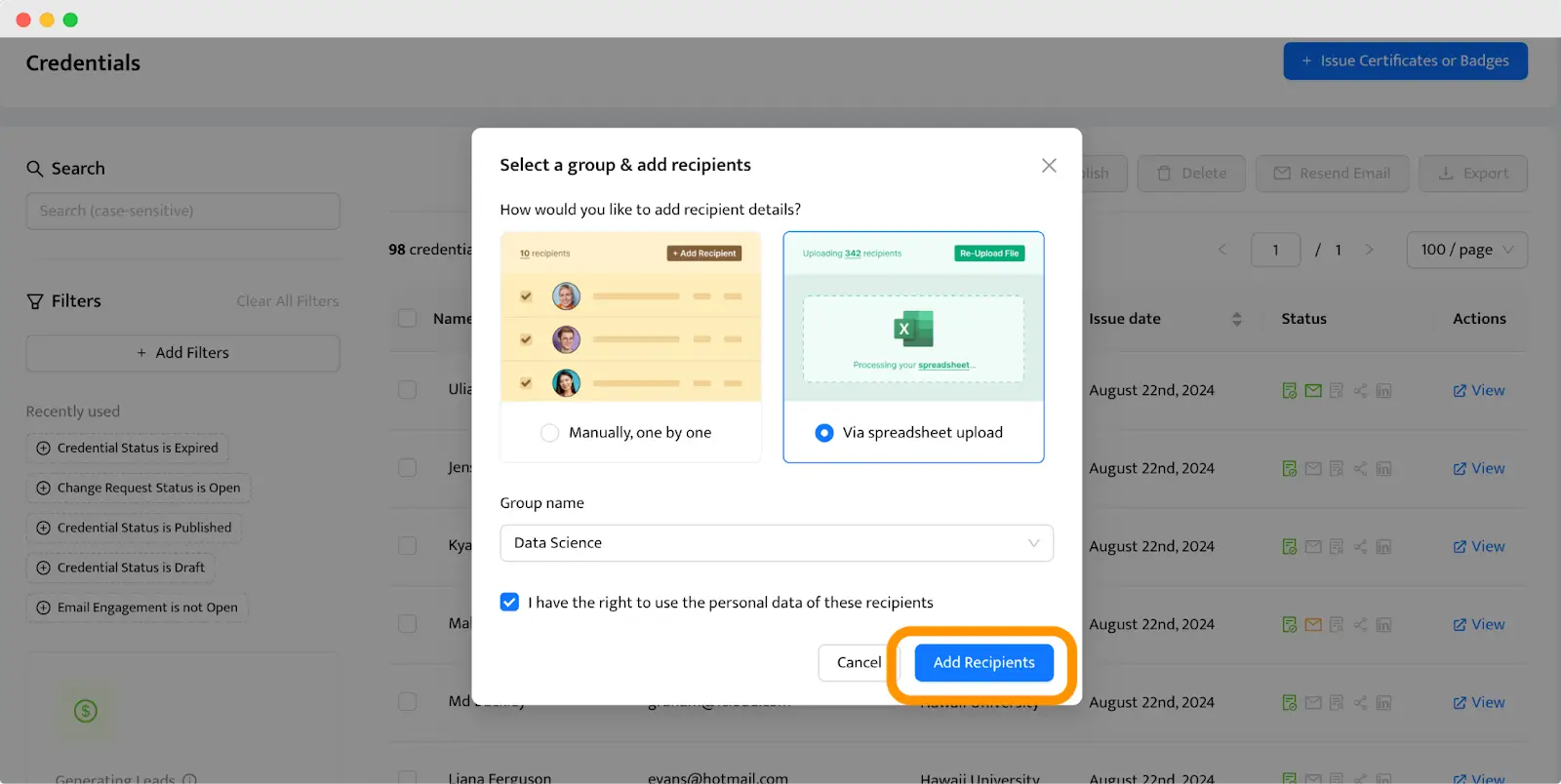
Associez les attributs aux données correspondantes. Si vous ne souhaitez pas envoyer de certificats automatiquement, vous pouvez ignorer la colonne Emails.
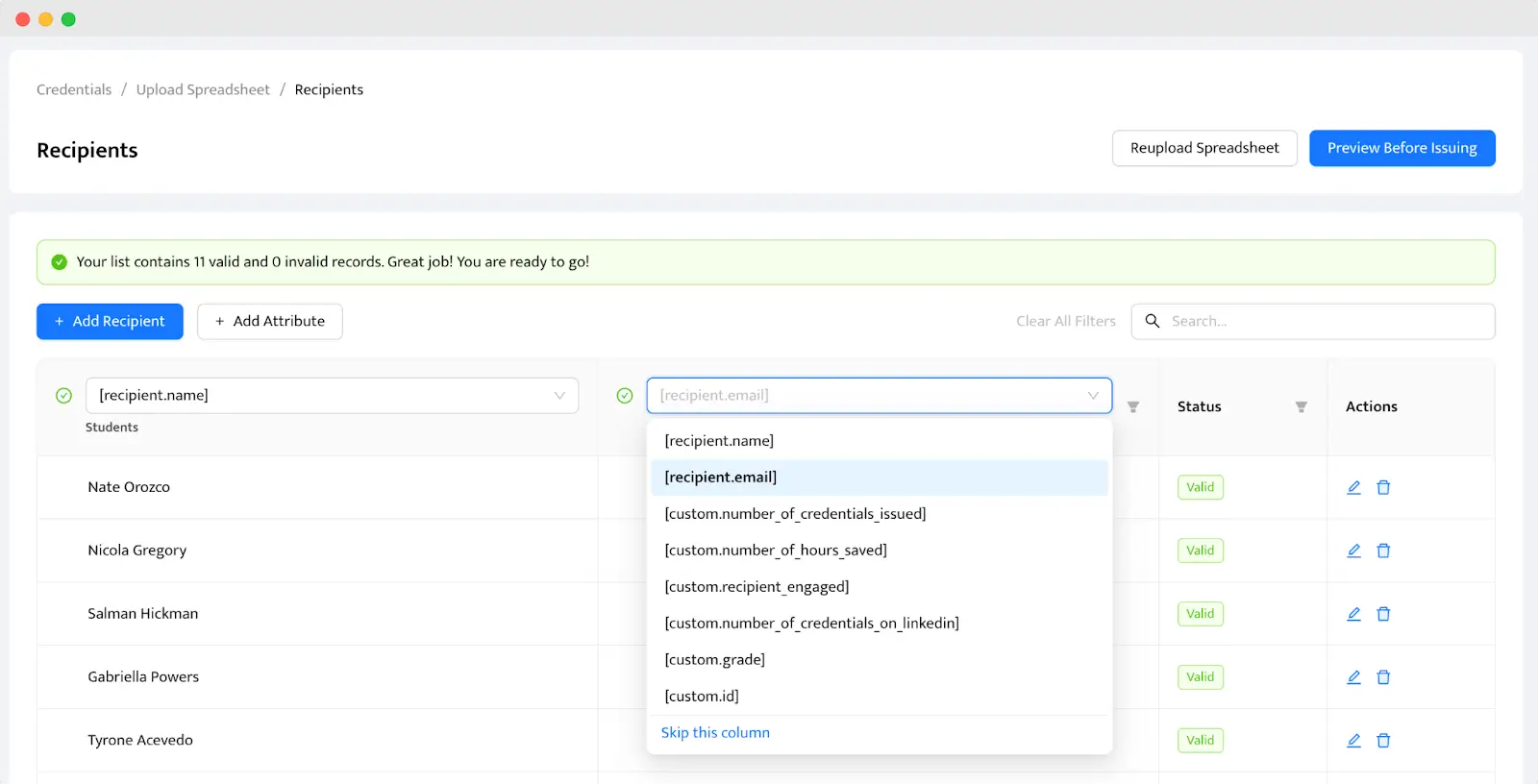
Cliquez sur Preview Before Issuing en haut à droite pour vérifier que tout est conforme. Lorsque tout êtes prêt, cliquez sur Issue. Ensuite, choisissez si vous voulez envoyer un e-mail automatique à chaque adresse de la liste des destinataires immédiatement ou planifier l'émission pour plus tard.
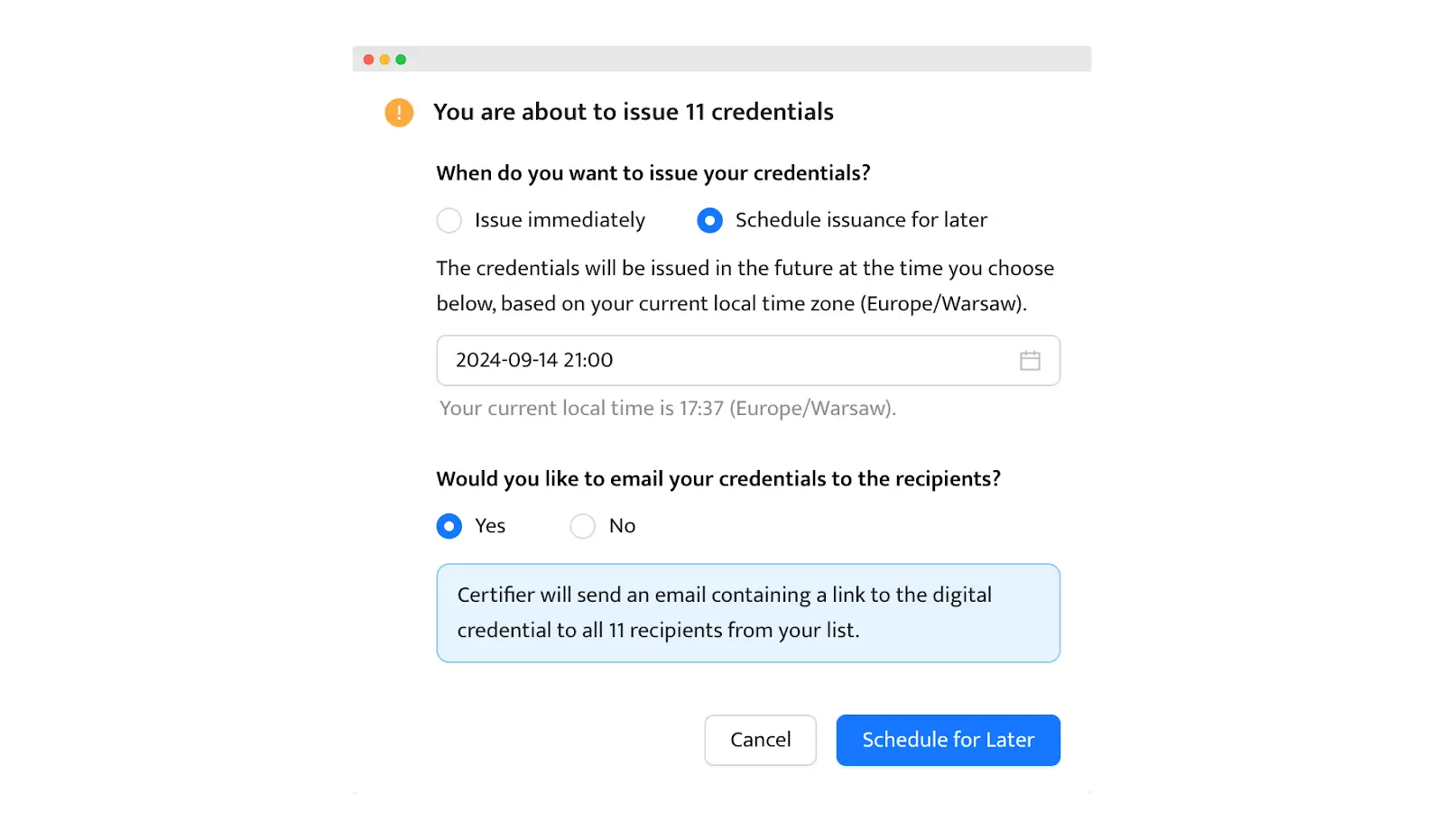
Tous les certificats numériques seront envoyés aux adresses e-mail des destinataires, et apparaîtront comme ceci :
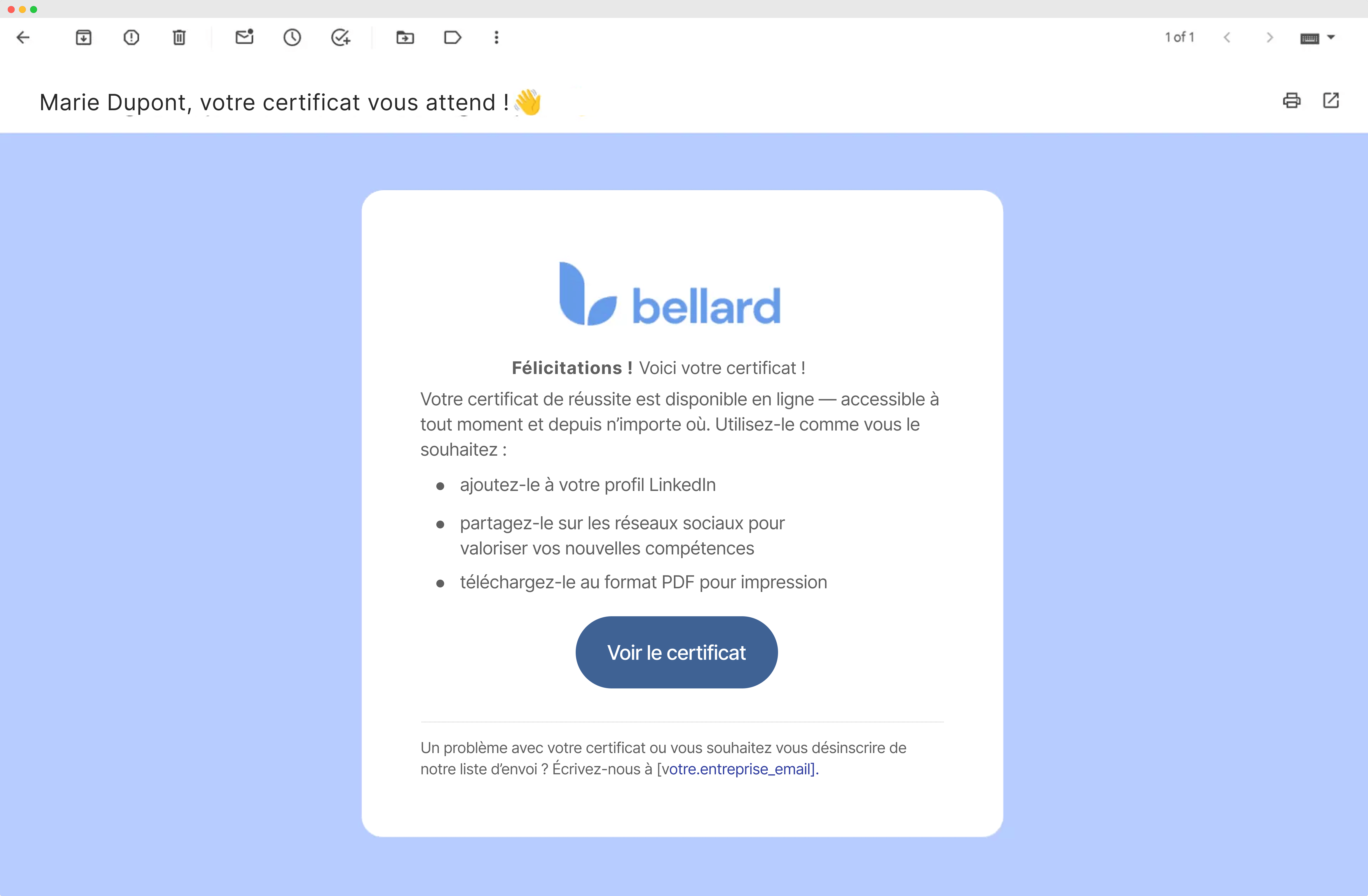
P.-S. : vous pouvez également personnaliser l'e-mail avec les certificats en fonction de votre image de marque. Accédez à l'onglet Emails et laissez la magie opérer !
Comment créer un certificat numérique : tutoriel vidéo
Vous souhaitez en savoir plus ? Voici une vidéo expliquant comment créer un certificat en ligne. Découvrez à quel point le processus est rapide et facile, et regardez comment s'y prend Uliana.
Comment créer un certificat en ligne et l'envoyer à l'aide du créateur de certificats Certifier !
Comment signer les certificats numériques ?
Les signatures numériques renforcent l'authentification de vos certificats et confirment votre identité en tant qu'émetteur afin que vos identités soient reconnues comme légitimes et sécurisées.
Pouvez-vous créer votre propre certificat de signature numérique ? Il existe deux options parmi les plus populaires pour obtenir un certificat auto-signé :
Utilisez une police qui ressemble à une signature (manuscrite et cursive).
Numérisez et téléversez l'image de votre signature. Pour l'ajouter à l'outil Certifier, accédez à l'onglet Elements du panneau de gauche et cliquez sur le bouton Upload Image.
✨ Découvrez notre sélection de modèles de certificat de participation et trouvez le design parfait à personnaliser selon vos besoins.
Comment exporter un certificat numérique ?
L'exportation d'un certificat numérique peut être très pratique, que vous envoyiez des informations d'identification après un webinaire ou que vous fournissiez une preuve de réussite pour un cours. Voici un guide simple pour exporter des certificats numériques, individuellement et en vrac, afin de pouvoir distribuer efficacement ces documents importants.
Exportation de certificats numériques en vrac. Si vous avez de nombreux certificats à imprimer, vous pouvez gagner du temps en les exportant tous en même temps. Dans l'outil Certifier, accédez simplement à l'onglet Credentials et sélectionnez les certificats que vous souhaitez exporter. Cliquez ensuite sur le bouton Export en haut à droite et téléchargez-les dans un fichier Zip.
Téléchargement individuel au format PDF. Parfois, vous devrez peut-être gérer les certificats individuellement. Dans ce cas, vous pouvez afficher chaque certificat individuellement dans l'outil Certifier et le télécharger directement. Accédez à l'onglet Credentials, choisissez le certificat et cliquez sur View. Cliquez ensuite sur Export en haut à droite.
Téléchargement des certificats numériques par les destinataires
Les destinataires peuvent également télécharger leurs certificats numériques directement.
Une fois que vous avez émis un certificat numérique et que vous l'avez enregistré dans le portefeuille numérique du destinataire, celui-ci peut facilement le télécharger au format PDF.
Il lui suffit de cliquer sur le bouton Download ou sur l'icône illustrant une case et une flèche vers le bas. Cette fonctionnalité est très utile, car elle donne aux destinataires une copie personnelle de leur certificat qu'ils peuvent imprimer ou partager au besoin.
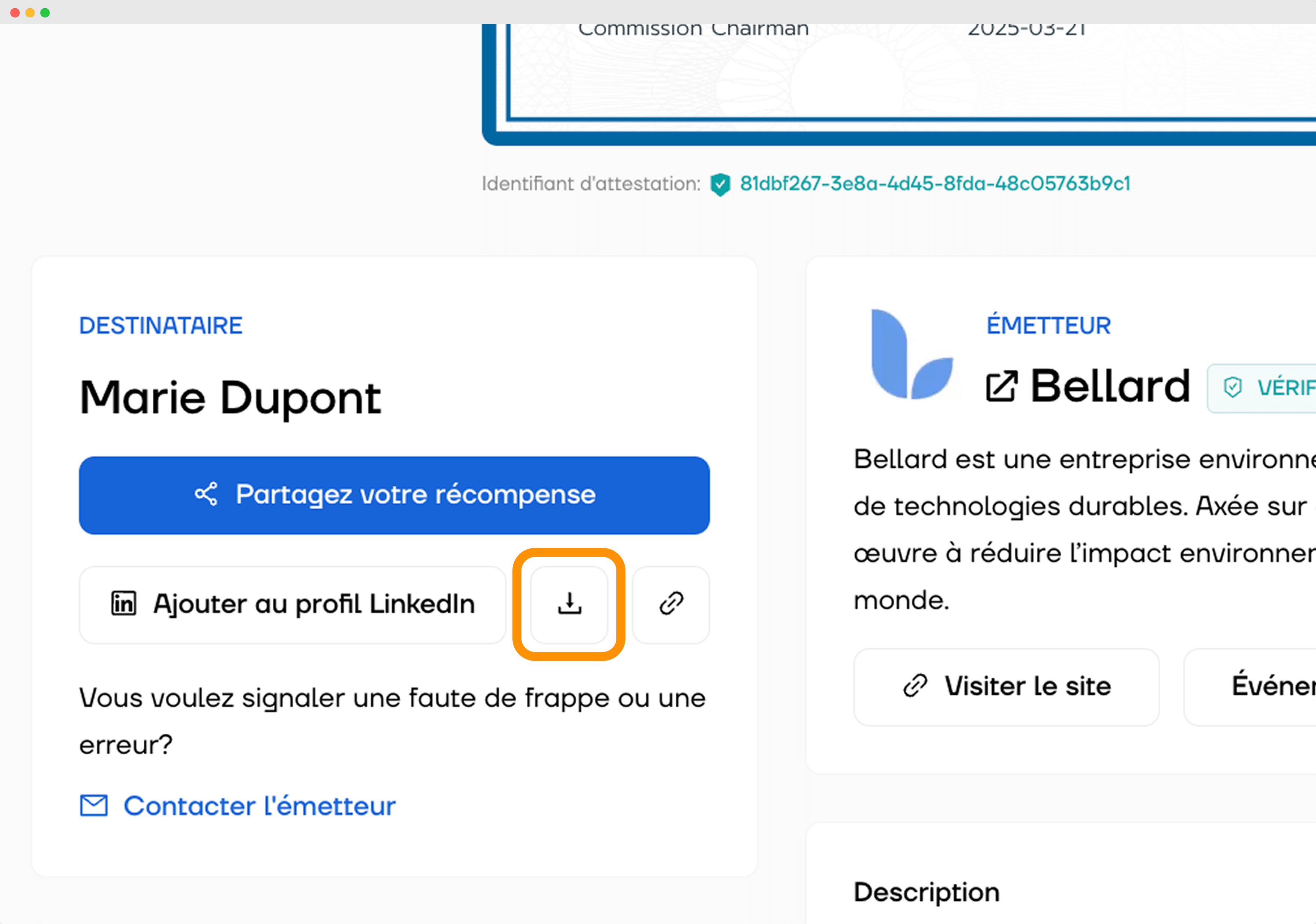
Comment les certificats numériques peuvent-ils être vérifiés ?
Les certificats numériques doivent être vérifiés pour prouver leur authenticité et leur crédibilité. Grâce à la technologie moderne, ce processus est désormais plus rapide et plus sûr que jamais.
La validation du certificat numérique est souvent accompagnée d'un code QR, un petit code-barres carré qui peut être scanné à l'aide de n'importe quel smartphone. Voilà comment ça fonctionne :
Lecture du code QR. Le lecteur utilise simplement la caméra du smartphone ou une application de lecture de code QR pour scanner le code du certificat.
Redirection automatique. Après la lecture, l'utilisateur est instantanément redirigé vers une page de vérification (portefeuille numérique). Cette page confirme la validité du certificat et peut fournir des détails supplémentaires sur l'émetteur et les informations d'identification du titulaire.
🙋♀️ Conseil de validation du certificat numérique : Certifier donne accès au générateur de code QR dans l'éditeur de certificats. Chaque certificat généré recevra automatiquement un code QR unique. Accédez à l'onglet Code QR du menu de gauche et choisissez parmi deux options : le code-barres peut mener à l'URL fournie ou au portefeuille numérique.
Exemples de certificats numériques pour vous fournir des idées sur la façon de créer un certificat
Découvrez les choix les plus populaires de certificats numériques parmi les utilisateurs de Certifier. C'est maintenant à vous de les personnaliser selon vos envies. Voici quelques modèles que vous pouvez utiliser pour créer un certificat personnalisé.
Certificat numérique de participation

Découvrez comment créer un certificat en ligne avec ce modèle moderne, habillé d'un vert sarcelle éclatant qui incarne la fraîcheur. Ses éléments graphiques ondulés et dynamiques en font un choix idéal pour reconnaître des réussites, notamment dans le domaine du marketing numérique.
Utilisation idéale : modèle adapté aux personnes souhaitant créer des certificats numériques pour des cours, ateliers ou séminaires en marketing numérique. Il présente clairement les informations des participants et les informations relatives au cours.
Certificat numérique de réussite

Découvrez comment créer un certificat numérique avec ce modèle professionnel doté d'une palette de couleurs bleu et blanc classique. Le motif ondulé subtil en arrière-plan ajoute de la texture et de la profondeur sans éclipser les détails importants.
Utilisation idéale : ce modèle est idéal pour reconnaître les personnes ayant apporté des améliorations significatives aux processus au sein d'environnements professionnels. Le prestigieux sceau doré indique un niveau de réalisation élevé, ce qui renforce la valeur du certificat.
Certificat numérique d'achèvement

À quoi ressemble un certificat numérique ? Ce modèle, sur fond bleu marine audacieux, offre une forte présence visuelle grâce au contraste marqué avec le texte blanc, assurant ainsi une lecture aisée. Comprend un code QR pour faciliter la vérification du certificat numérique.
Utilisation idéale : modèle adapté à ceux qui souhaitent créer des certificats numériques pour la gestion des ventes B2B ou d'autres programmes de formation commerciale.
Ce modèle ne se contente pas de célébrer la réussite, il facilite également le partage et la validation des certificats, en mettant en avant la nature numérique du certificat et en illustrant concrètement le fonctionnement des certificats numériques.
Chez Certifier, vous trouverez une vaste sélection de certificats modifiables adaptés à de nombreuses occasions : formations, ateliers, remises de prix, événements d’entreprise, et bien plus encore.
Découvrez comment créer un certificat numérique en ligne dans l'action
Vous venez de créer des certificats numériques pour vos destinataires ! Comme mentionné précédemment : c'est facile, gratuit et super rapide.
Vous pouvez maintenant envoyer chaque certificat individuellement ou en vrac, télécharger un fichier ZIP avec tous les certificats au format PDF et surveiller les statistiques des certificats envoyés : qui a ouvert l'e-mail du certificat et qui a exporté le certificat numérique.Souhaitez-vous créer un certificat ?
Inscrivez-vous sur Certifier, concevez et envoyez des certificats en quelques minutes !
FAQ sur la façon de créer un certificat numérique
Voici la liste des questions les plus courantes sur la façon de créer des certificats numériques.

- Stratégie de contenu
- Rédaction de contenu
- Certifications numériques
- Recherche de mots-clés
- Édition de contenu
Senior Content Specialist
Valerie dirige la stratégie de contenu de Certifier, créant des guides et des ressources optimisés pour le référencement naturel (SEO) sur les meilleures pratiques en matière de certification numérique pour les enseignants et les prestataires de formation.